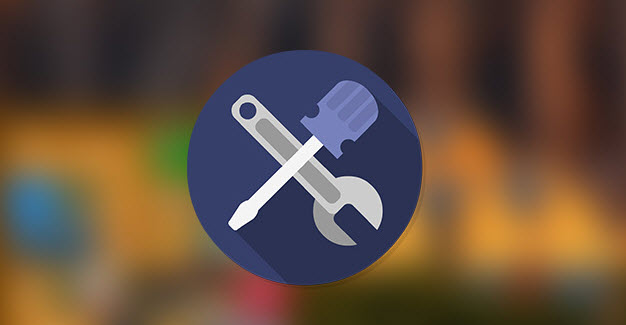
مع مرور الوقت ربما تجد بعض البرامج المثبته على الحاسوب لا تعمل بنفس الكفاءة والسرعة مثل أول مرة عند التثبيت وتجد هذه البرامج لا تعمل بالشكل المطلوب فى تنفيذ المهام المطلوبة وبالتالى يضطر المستخدم الى حذف البرنامج الذى لا يعمل بنفس الكفاءة وأعادة تثبيته من جديد وهو ما يتسبب فى بطىء الكمبيوتر حيث أن بعض البرامج تترك أثر لها حتى بعد الحذف، لهذا السبب قررنا أن نقوم خلال هذه التدوينة بشرح طريقة استرجاع الاعدادات الافتراضية للبرامج المثبته على الحاسوب، تابع معنا .
هناك أكثر من طريقة توفر للمستخدمين أمكانية أسترجاع الاعدادات الأفتراضية للبرامج المثبته، ولكن خلال هذه التدوينة سوف نتعرف على أسهل وأفضل طريقة يمكن للجميع تنفيذها على أجهزتهم للتخلص من مشاكل البرامج المثبته على الحاسوب منذ فترة طويلة .
الطريقة التى نستعرضها فى هذه التدوينة تدور حول حذف الملفات ذات صلة بالبرامج المثبته على الحاسوب، كيف ذلك ؟ نعلم جميعاً أننا عندما نقوم بتثبيت أى برنامج على الحاسوب يقوم البرامج بتخزين كل الملفات والأعدادات فى ملف AppData على بارتشن c، وللوصول الى جميع الملفات والأعدادات الخاصه بجميع البرامج المثبته على الحاسوب نقوم بفتح قائمة Run عن طريق الضغط على مفتاح شعار الويندوز + حرف r وكتابة هذا الأمر %AppData% وسوف يظهر لك جميع ملفات البرامج المثبته على الحاسوب .
كل ما يجب عليك فعله الأن هو حذف الملف الخاص بالبرنامج الذى تريد عمل أسترجاع للأعدادات الأفتراضية له على جهازك من أجل التخلص من المشاكل التى تجعل البرنامج بطىء ولا يقوم بتنفيذ المهام المطلوبه منه عن طريقة تحديد الملف والضغط على Shift + Delete وسوف تلاحظ بعد ذلك أن البرنامج الذى قمت بحذف الملف الخاص به رجع الى البداية كما ولو كنت مثبته الأن .
فى حالة اذا لم تجد الملف الخاص بالبرنامج المثبت على جهازك والذى تريد عمل أسترجاع للأعدادات الأفتراضية له، فربما يكون داخل ملف Local والذى يمكن الوصول اليه عن طريق فتح قائمة Run وكتابة هذا الأمر C:\Users\username\AppData\Local مع تغيير username الى أسم المستخدم الخاص بك على الحاسوب .
أما أن لم يظهر معك الملف الخاص بالبرنامج الذى تريد أسترجاع للأعدادات الأفتراضية له فى ملف AppData أو ملف Local ستجده فى ملف ProgramData وأيضا للوصول اليه تقوم بتشغيل قائمة Run وكتابة هذا الأمر C:\ProgramData وسوف يظهر معك الملف الخاص بالبرنامج بكل تأكيد .
